
في هذا الدليل للمبتدئين بالتفصيل كيفية إزالة النقر المزدوج للمجلدات فتح والملفات والبرامج في تشغيل ويندوز 10 و تمكين ضغطة واحدة لهذه الأغراض. في نفس الطريق (مجرد اختيار غيرها من المعالم)، يمكنك تشغيل انقر مرتين بدلا من واحدة.
كيفية تمكين ضغطة واحدة في معلمات إكسبلورر
لذلك، يتم استخدام واحد أو اثنين من النقرات لفتح العناصر والبرامج قيد التشغيل، المعلمات مستكشف Windows 10 تتوافق على التوالي، لإزالة اثنين من النقرات وتمكين واحد، يجب أن تغير في وسيلة ضرورية.
- الذهاب إلى لوحة التحكم (لذلك يمكنك البدء في الكتابة "لوحة تحكم" في البحث عن شريط المهام).
- في عرض حقل، وضعت "الرموز" لو "الفئات" يتم تثبيت هناك وحدد "اكسبلورر معلمات".
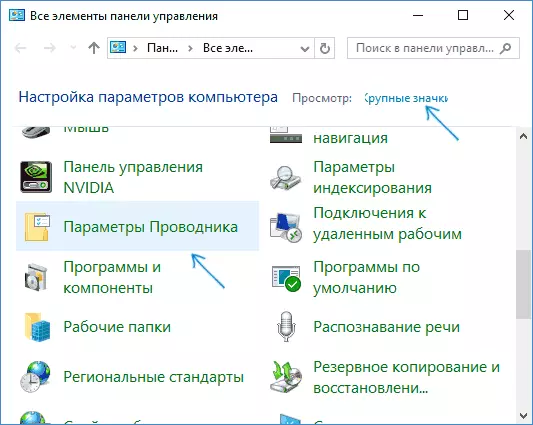
- في التبويب عام، في قسم "نقرات ماوس"، والتحقق من "فتح بنقرة واحدة، لتسليط الضوء على مؤشر".
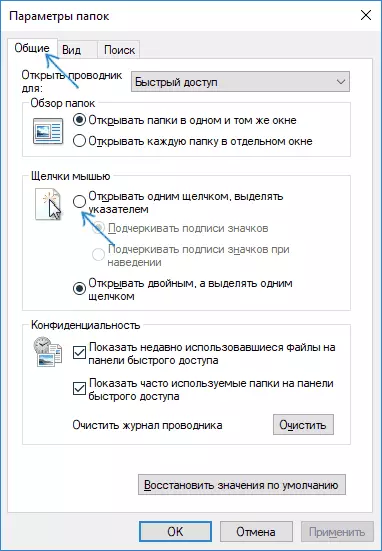
- تطبيق إعدادات.
يتم إجراء هذه المهمة - وسيتم تسليط الضوء العناصر على سطح المكتب وفي الموصل ببساطة عن طريق توجيه مؤشر الماوس، ولكن لفتح بنقرة واحدة.
قسم محدد من المعلمات هناك اثنين من أكثر العناصر التي قد تحتاج إلى تفسير:
- التأكيد على التوقيعات من الرموز - سوف يكون دائما وشدد اختصارات والمجلدات والملفات (على نحو أدق، توقيعاتهم).
- التأكيد على التوقيعات من الرموز عندما تحوم - سيتم التركيز على توقيعات من الرموز فقط في تلك اللحظات عندما يكون مؤشر الماوس فوقها.
طريقة أخرى للوصول الى المعايير conductory لتغيير السلوك - فتح موصل ويندوز 10 (أو فقط أي مجلد)، في القائمة الرئيسية، انقر فوق "ملف" - "مجلد تغيير وخيارات البحث".
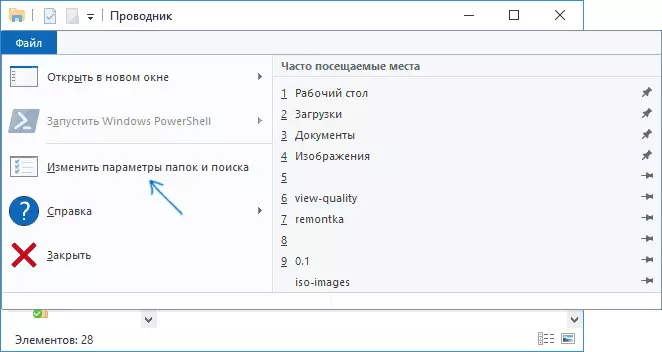
كيفية إزالة مزدوجة انقر الماوس في ويندوز 10 - فيديو
في إنجاز - فيديو قصير، مما يدل بوضوح على الماوس النقر المزدوج وتمكين نقرة واحدة لفتح الملفات والمجلدات والبرامج.
